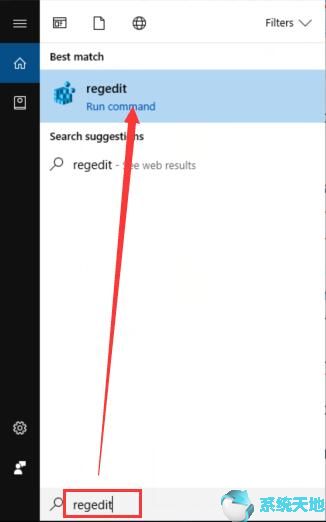一般情况下,为电脑设置WIFI连接后,下次会自动连接无线网络,方便您上网、观看Youtube视频。但有时,你会发现重启电脑后WIFI无法自动连接。您需要重新连接并每次手动或使用以太网输入密码。这是非常不方便的。因此有必要解决WIFI不会自动连接的错误。
解决方案一:重新设置WIFI网络连接
重置WIFI网络可以轻松修复Win10 64位Pro WIFI手动连接错误。
步骤1:点击任务栏右下角的WIFI图标,您会看到许多WIFI名称的列表。选择网络和Internet 设置。
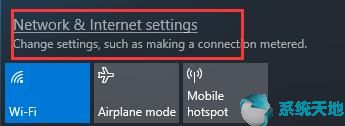
设置包含以太网、WIFI、VPN、飞行模式等许多功能。
步骤2:在左侧选择Wi-Fi。在Wi-Fi 设置中,单击管理已知网络来管理未自动连接的WIFI。
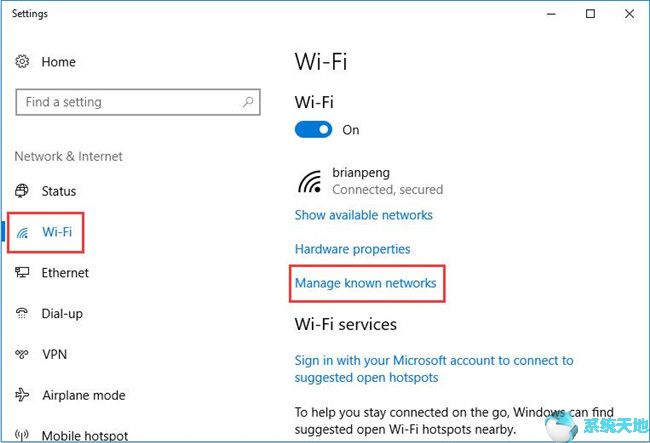
步骤3:选择不会自动连接到Windows 10 64 位专业版的无线网络,然后单击“忘记”按钮。之后,它将从列表中消失。
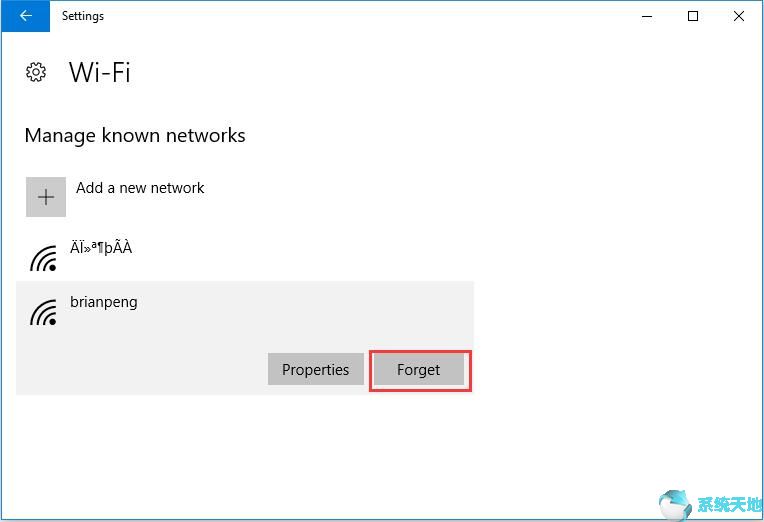
此操作正在删除无线连接。这样Win10 64位专业版就会忘记这个WIFI。
步骤4:重新启动计算机。重新启动计算机将有助于此更改生效。
第五步:再次点击WIFI图标,找到WIFI名称,再次输入密码即可将WIFI连接到Win10 64位Pro。记得检查一下自动连接功能,这个很重要。
现在Win10 64位专业版的无线自动断开问题将得到解决。
当然,该解决方案可以应用于Windows 8.1、8和Windows 7。
解决方案2:取消选中“电源管理”
有时,电源管理设置会阻止WIFI 自动连接。
步骤1:进入设备管理器。您可以通过在搜索框中输入设备管理器来输入它,这是最快的方法。
步骤2:展开网络适配器并找到无线设备。右键单击它以选择属性。
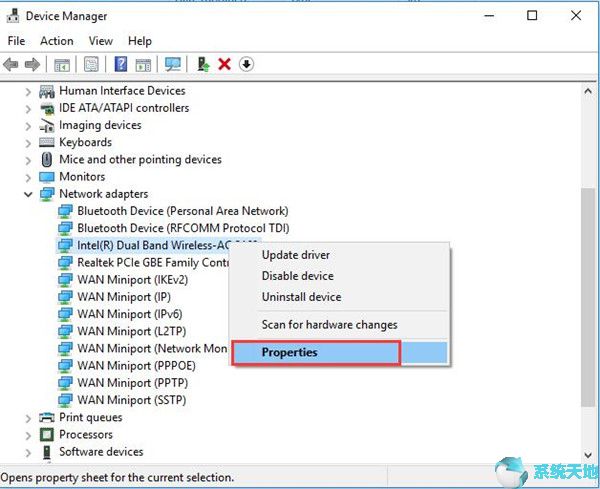
步骤3:找到电源管理选项卡,取消选中“允许计算机关闭此设备以节省电量”选项。
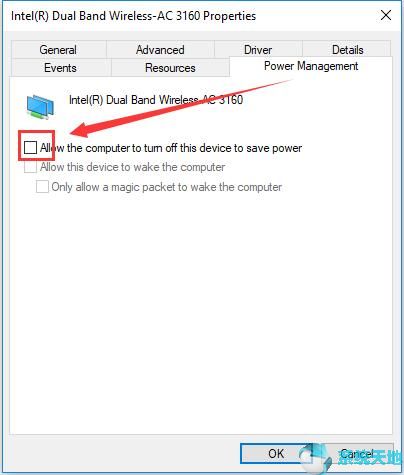
该解决方案将有助于支持无线设备的电源管理,因此Windows 10 64位专业版将自动检测到它并方便地连接到WIFI。重启后就不会再断线了。
解决方案3:创建组策略
步骤1:点击Win+R打开运行框,输入regedit运行注册表。除了。
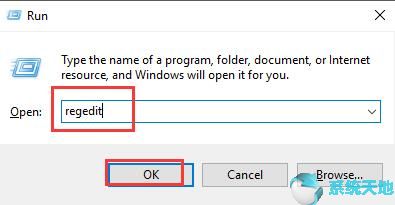
第二步:找到路径:
HKEY_LOCAL_MACHINE/软件/策略/Microsoft/Windows/WcmSvc/
步骤3:右键单击WcmSvc 并按照以下步骤操作:WcmSvc 新建密钥。将新密钥命名为#1 组策略。
步骤4:选择组策略文件夹,右键单击右侧窗口的空白区域。请按照下列步骤操作: 创建一个新的DWORD(32 位)值。
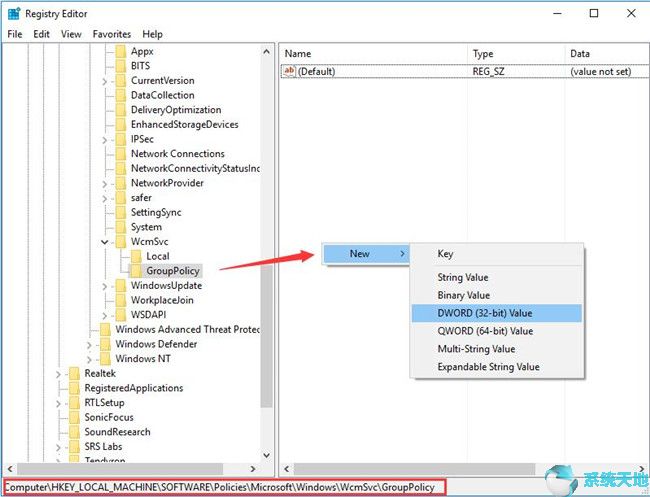
创建DWORD 后,将其重命名为fMinimizeConnections。
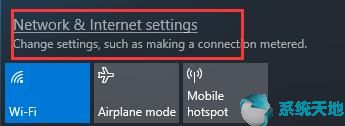
您现在可以重新启动计算机以使此自动连接策略生效。现在,WIFI不自动连接,Win10 64位专业版完美解决。这也适用于Windows 8.1、8、7。
解决方案4:卸载并重新安装无线驱动程序
这也是一个简单的方法。因为卸载无线驱动后,WIFI连接就消失了。重新安装无线驱动后,可以再次重置无线连接。
步骤1:打开设备管理器,找到无线适配器,右键单击选择卸载,卸载WIFI驱动程序。
步骤2:点击工具栏中的更改硬件更改,Win10 64位专业版将自动扫描您的无线适配器并为您重新安装驱动程序。
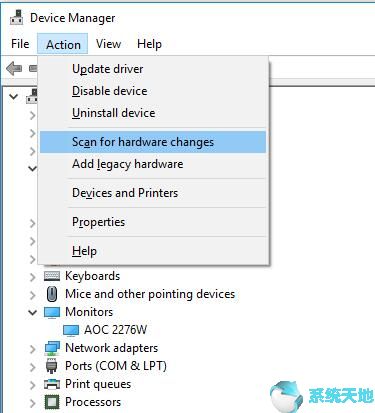
如果它不能帮助您正确安装无线驱动程序,您可以尝试使用它来帮助您。这是您需要的教程:
步骤3:重新启动计算机。
第四步:再次重置WIFI连接。找到您要连接的WIFI名称,输入密码并勾选自动连接。
因此,以上4种方法可以解决Win10 64位专业版上WIFI不自动连接的问题。如果出现此问题,希望这会有所帮助。
未经允许不得转载:探秘猎奇网 » 修复:WIFI不自动连接Win10 64位专业版系统

 探秘猎奇网
探秘猎奇网 笔记本nvidia控制面板拒绝访问无法应用选定的设置(nvidiainstall拒绝访问)
笔记本nvidia控制面板拒绝访问无法应用选定的设置(nvidiainstall拒绝访问) 经济学家年轻人不生小孩是不对的,养一个孩子需要多少钱?
经济学家年轻人不生小孩是不对的,养一个孩子需要多少钱?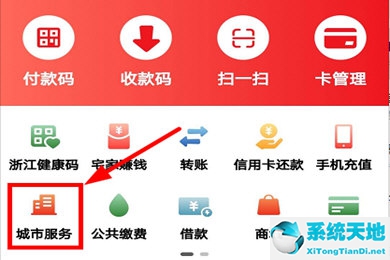 云闪付怎么交社保 手机缴费更方便一些(云闪付app社保缴纳流程)
云闪付怎么交社保 手机缴费更方便一些(云闪付app社保缴纳流程) dnf塔之主人的归来任务怎么做(dnf塔之主人的归来任务哪里领)
dnf塔之主人的归来任务怎么做(dnf塔之主人的归来任务哪里领)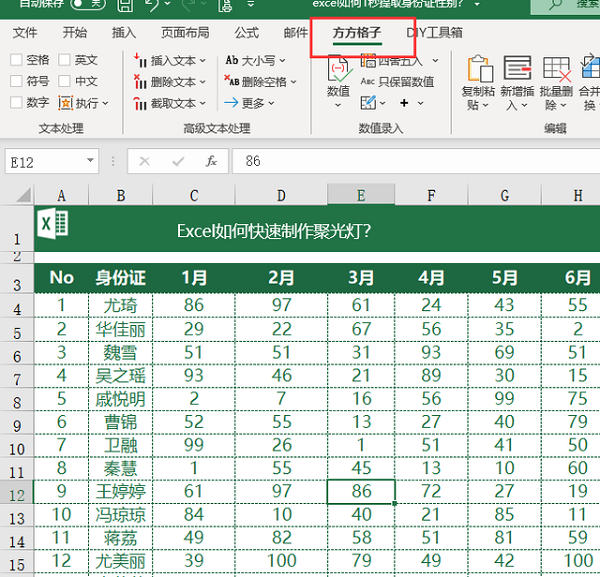 微软Excel表格点击单元格行和列都显示颜色怎么弄(excel2016点击一个单元格行和列都显示颜色)
微软Excel表格点击单元格行和列都显示颜色怎么弄(excel2016点击一个单元格行和列都显示颜色) vmware怎么连接服务器(vmware workstation怎么连接网络)
vmware怎么连接服务器(vmware workstation怎么连接网络) 剑网3指尖江湖侠客排名(剑网三游戏攻略指尖江湖)
剑网3指尖江湖侠客排名(剑网三游戏攻略指尖江湖) 强基计划是什么意思?培养人才重点改革
强基计划是什么意思?培养人才重点改革